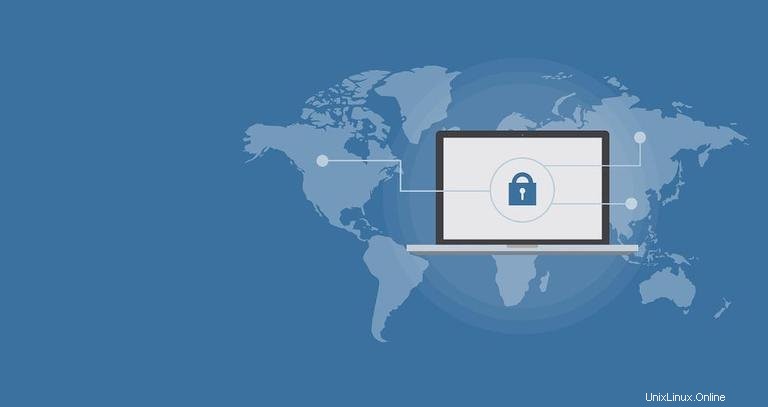
Let’s Encryptは、Internet Security Research Group(ISRG)によって開発された無料のオープンな認証局です。 Let’s Encryptによって発行された証明書は、現在ほとんどすべてのブラウザで信頼されています。
このチュートリアルでは、CentOS 7のcertbotツールを使用してLet’sEncryptでNginxを保護する方法を段階的に説明します。
前提条件#
このチュートリアルを続行する前に、次の前提条件を満たしていることを確認してください。
- パブリックサーバーのIPを指すドメイン名があります。このチュートリアルでは、
example.comを使用します 。 - CentOS 7にNginxをインストールする方法に従って、EPELリポジトリを有効にし、Nginxをインストールしました。
Certbot#をインストールします
Certbotは、Let’sEncryptSSL証明書の取得と更新およびWebサーバーの構成のタスクを自動化できる使いやすいツールです。
EPELリポジトリからcertbotパッケージをインストールするには、次のコマンドを実行します。
sudo yum install certbot強力なDh(Diffie-Hellman)グループ番号を生成します#
Diffie–Hellman鍵交換(DH)は、安全でない通信チャネルを介して暗号化鍵を安全に交換する方法です。
次のコマンドを入力して、2048ビットのDHパラメータの新しいセットを生成します。
sudo openssl dhparam -out /etc/ssl/certs/dhparam.pem 2048Let’s EncryptのSSL証明書の取得#
ドメインのSSL証明書を取得するには、 ${webroot-path}/。well-known/acme-challenge<で要求されたドメインを検証するための一時ファイルを作成することで機能するWebrootプラグインを使用します。 / code> ディレクトリ。 Let’s Encryptサーバーは、一時ファイルに対してHTTPリクエストを送信して、リクエストされたドメインがcertbotが実行されているサーバーに解決されることを検証します。
より簡単にするために、 .well-known / acme-challengeのすべてのHTTPリクエストをマッピングします。 単一のディレクトリに、 / var / lib /letsencrypt 。
次のコマンドは、ディレクトリを作成し、Nginxサーバーで書き込み可能にします。
sudo mkdir -p /var/lib/letsencrypt/.well-knownsudo chgrp nginx /var/lib/letsencryptsudo chmod g+s /var/lib/letsencrypt
コードの重複を避けるために、すべてのNginxサーバーブロックファイルに含める次の2つのスニペットを作成します。
sudo mkdir /etc/nginx/snippetslocation ^~ /.well-known/acme-challenge/ {
allow all;
root /var/lib/letsencrypt/;
default_type "text/plain";
try_files $uri =404;
}
ssl_dhparam /etc/ssl/certs/dhparam.pem;
ssl_session_timeout 1d;
ssl_session_cache shared:SSL:50m;
ssl_session_tickets off;
ssl_protocols TLSv1 TLSv1.1 TLSv1.2;
ssl_ciphers 'ECDHE-ECDSA-CHACHA20-POLY1305:ECDHE-RSA-CHACHA20-POLY1305:ECDHE-ECDSA-AES128-GCM-SHA256:ECDHE-RSA-AES128-GCM-SHA256:ECDHE-ECDSA-AES256-GCM-SHA384:ECDHE-RSA-AES256-GCM-SHA384:DHE-RSA-AES128-GCM-SHA256:DHE-RSA-AES256-GCM-SHA384:ECDHE-ECDSA-AES128-SHA256:ECDHE-RSA-AES128-SHA256:ECDHE-ECDSA-AES128-SHA:ECDHE-RSA-AES256-SHA384:ECDHE-RSA-AES128-SHA:ECDHE-ECDSA-AES256-SHA384:ECDHE-ECDSA-AES256-SHA:ECDHE-RSA-AES256-SHA:DHE-RSA-AES128-SHA256:DHE-RSA-AES128-SHA:DHE-RSA-AES256-SHA256:DHE-RSA-AES256-SHA:ECDHE-ECDSA-DES-CBC3-SHA:ECDHE-RSA-DES-CBC3-SHA:EDH-RSA-DES-CBC3-SHA:AES128-GCM-SHA256:AES256-GCM-SHA384:AES128-SHA256:AES256-SHA256:AES128-SHA:AES256-SHA:DES-CBC3-SHA:!DSS';
ssl_prefer_server_ciphers on;
ssl_stapling on;
ssl_stapling_verify on;
resolver 8.8.8.8 8.8.4.4 valid=300s;
resolver_timeout 30s;
add_header Strict-Transport-Security "max-age=15768000; includeSubdomains; preload";
add_header X-Frame-Options SAMEORIGIN;
add_header X-Content-Type-Options nosniff;
上記のスニペットには、Mozillaが推奨するチッパーが含まれており、OCSPステープリング、HTTP Strict Transport Security(HSTS)を有効にし、セキュリティに重点を置いたHTTPヘッダーをいくつか適用しています。
スニペットが作成されたら、ドメインサーバーブロックを開き、letsencrypt.confを含めます。 以下に示すスニペット:
server {
listen 80;
server_name example.com www.example.com;
include snippets/letsencrypt.conf;
}変更を有効にするためにNginx構成をリロードします:
sudo systemctl reload nginxこれで、webrootプラグインを使用してCertbotを実行し、次のコマンドを発行してドメインのSSL証明書ファイルを取得できます。
sudo certbot certonly --agree-tos --email [email protected] --webroot -w /var/lib/letsencrypt/ -d example.com -d www.example.comSSL証明書が正常に取得されると、certbotは次のメッセージを出力します。
IMPORTANT NOTES:
- Congratulations! Your certificate and chain have been saved at:
/etc/letsencrypt/live/example.com/fullchain.pem
Your key file has been saved at:
/etc/letsencrypt/live/example.com/privkey.pem
Your cert will expire on 2018-06-11. To obtain a new or tweaked
version of this certificate in the future, simply run certbot
again. To non-interactively renew *all* of your certificates, run
"certbot renew"
- If you like Certbot, please consider supporting our work by:
Donating to ISRG / Let's Encrypt: https://letsencrypt.org/donate
Donating to EFF: https://eff.org/donate-le
証明書ファイルができたので、次のようにドメインサーバーブロックを編集できます。
/etc/nginx/conf.d/example.com.confserver {
listen 80;
server_name www.example.com example.com;
include snippets/letsencrypt.conf;
return 301 https://$host$request_uri;
}
server {
listen 443 ssl http2;
server_name www.example.com;
ssl_certificate /etc/letsencrypt/live/example.com/fullchain.pem;
ssl_certificate_key /etc/letsencrypt/live/example.com/privkey.pem;
ssl_trusted_certificate /etc/letsencrypt/live/example.com/chain.pem;
include snippets/ssl.conf;
include snippets/letsencrypt.conf;
return 301 https://example.com$request_uri;
}
server {
listen 443 ssl http2;
server_name example.com;
ssl_certificate /etc/letsencrypt/live/example.com/fullchain.pem;
ssl_certificate_key /etc/letsencrypt/live/example.com/privkey.pem;
ssl_trusted_certificate /etc/letsencrypt/live/example.com/chain.pem;
include snippets/ssl.conf;
include snippets/letsencrypt.conf;
# . . . other code
}
上記の構成では、HTTPSを強制し、wwwをwww以外のバージョンにリダイレクトしています。
最後に、変更を有効にするためにNginxサービスをリロードします。
sudo systemctl reload nginx自動更新Let’s Encrypt SSL証明書#
Let'sEncryptの証明書は90日間有効です。有効期限が切れる前に証明書を自動的に更新するために、1日2回実行され、有効期限が切れる30日前に証明書を自動的に更新するcronjobを作成します。
crontabを実行します 新しいcronジョブを作成するコマンド:
sudo crontab -e次の行を貼り付けます:
0 */12 * * * root test -x /usr/bin/certbot -a \! -d /run/systemd/system && perl -e 'sleep int(rand(3600))' && certbot -q renew --renew-hook "systemctl reload nginx"
ファイルを保存して閉じます。
更新プロセスをテストするには、certbotコマンドに続けて-dry-runを使用できます。 スイッチ:
sudo certbot renew --dry-runエラーがない場合は、テスト更新プロセスが成功したことを意味します。